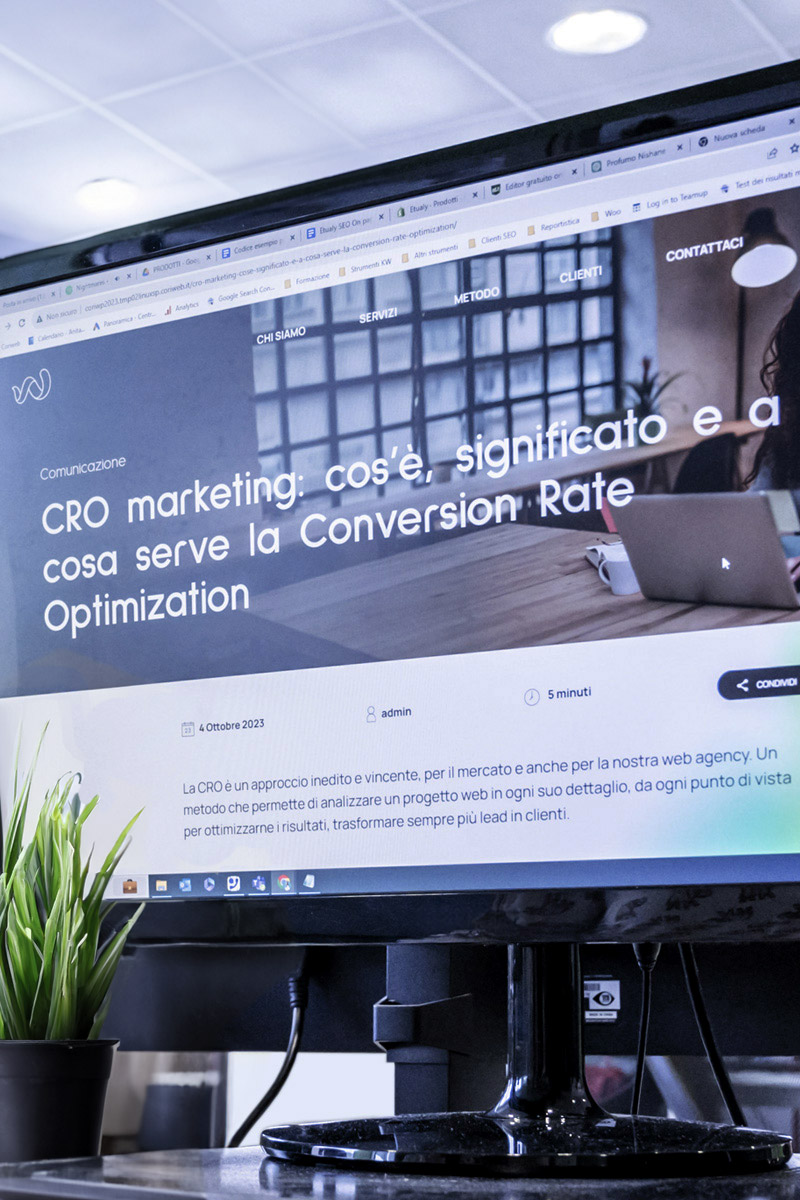Il mondo del digital marketing è in continua evoluzione, e strumenti come Google Tag Manager (GTM) stanno diventando sempre più cruciali per ottimizzare la gestione dei tag sui siti web. In questo articolo, esploreremo cosa è Google Tag Manager, a cosa serve, come installarlo, e come può essere utilizzato quando si configura Google Analytics.
Google tag manager cos’è
Google Tag Manager è una piattaforma di gestione dei tag che consente agli specialisti di marketing di implementare e aggiornare facilmente i tag del sito web, inclusi quelli per il tracciamento delle conversioni, il remarketing e molto altro, senza richiedere modifiche dirette al codice del sito. In poche parole, GTM semplifica il processo di gestione dei tag, migliorando l’efficienza delle operazioni di marketing online.
A Cosa Serve Google Tag Manager
Google Tag Manager svolge un ruolo chiave nella semplificazione del tracciamento e della raccolta di dati essenziali per le strategie di marketing. Tra le sue principali funzioni, GTM consente di implementare in modo agevole tag per il tracciamento delle conversioni, il monitoraggio degli eventi, il remarketing e altro ancora. Grazie a questo strumento, le attività di digital marketing e di inbound marketing possono essere ottimizzate in modo più rapido ed efficiente.
Come Installare GTM
L’installazione di Google Tag Manager è un processo relativamente semplice. Dopo aver creato un account su GTM, è possibile generare un container e aggiungere il codice fornito direttamente al proprio sito web. Questo container funge da contenitore per tutti i tag del sito, consentendo una gestione centralizzata attraverso l’interfaccia di GTM. Una volta installato, il processo di implementazione dei tag diventa notevolmente più agevole.
GTM e WordPress
Se il tuo sito web è basato su WordPress, l’integrazione con Google Tag Manager è altrettanto agevole. Esistono plugin dedicati che semplificano l’installazione e l’utilizzo di GTM su WordPress, e che garantiscono una transizione fluida e senza intoppi, anche nel caso di tracciamenti su siti e-commerce.
Google Tag Manager e Google Analytics
Una delle combinazioni più potenti nel mondo del digital marketing è l’uso congiunto di Google Tag Manager e Google Analytics. GTM semplifica l’implementazione di tag per il tracciamento dei dati, mentre Google Analytics fornisce analisi dettagliate sul comportamento degli utenti. Utilizzare entrambi in sinergia consente di ottenere informazioni più approfondite sulle performance del sito e sull’efficacia delle campagne di marketing.
Ma come installare Google Analytics tramite Google Tag Manager?
L’installazione di Google Analytics tramite Google Tag Manager è un passo cruciale per ottenere dati dettagliati sulle performance del tuo sito web. Seguire questi semplici passaggi semplificherà il processo e garantirà un’integrazione fluida tra GTM e Google Analytics.
- Creare un Account Google Analytics: se non ne hai già uno, crea un account su Google Analytics e aggiungi il tuo sito web come proprietà. Questo ti fornirà un codice di tracciamento unico.
- Creare un Tag di Tracciamento in GTM:
Accedi al tuo account Google Tag Manager.
Seleziona il container associato al tuo sito web.
Nella sezione “Tag”, fai clic su “Nuovo”.
Inserisci il codice di tracciamento di Google Analytics nella sezione appropriata. Puoi trovare questo codice nel tuo account Google Analytics, nella sezione “Amministrazione”. - Configurare il Trigger del Tag:
Dopo aver inserito il codice di tracciamento, passa alla sezione “Trigger”.
Fai clic su “Nuovo” per creare un nuovo trigger.
Seleziona il tipo di trigger in base all’azione desiderata. Ad esempio, puoi utilizzare il trigger “Tutte le pagine” per tracciare ogni pagina del tuo sito. - Attivare il Tag e Pubblicare il Container:
Dopo aver configurato il tag e il trigger, assicurati di attivare il tag.
Fai clic su “Invia” per pubblicare il container aggiornato sul tuo sito web. - Verificare l’Implementazione:
Utilizza gli strumenti di debug di Google Tag Manager per verificare che il tag di Google Analytics venga attivato correttamente su tutte le pagine del tuo sito.
Utilizza lo strumento di debug di Google Analytics per verificare il corretto tracciamento
Hai difficoltà nell’implementazione di GTM sul tuo sito web? Contattaci subito, sapremo come aiutarti!